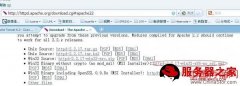这里分享一下Windows系统中配置Apache的HTTPS加密访问,希望对于初学Apache服务器相关的朋友有帮助,更多Apache安装、配置、报错处理等资源请本站内搜索。
创建下面3个目录:
C:Program FilesApache GroupApache2confssl
C:Program FilesApache GroupApache2confssl.key
C:Program FilesApache GroupApache2confssl.crt
这里假设apache安装目录是
C:Program FilesApache GroupApache2 C:Program FilesApache GroupApache2confssl目录下
进入命令行,输入下面的命令:
# 注:以下用到的密码都是1234
openssl req -config openssl.cnf -new -out server.csrCountry Name (2 letter code) []:CN
State or Province Name (full name) []:Shanghai
Locality Name (eg, city) []:Shanghai
Organization Name (eg, company) []:Company name
Organizational Unit Name (eg, section) []:IT
Common Name (eg, your websites domain name) []:www.test.com
Email Address []:[email protected] Please enter the following 'extra' attributes to be sent with your certificate request A challenge password []:1234 openssl rsa -in privkey.pem -out server.key openssl x509 -in server.csr -out server.crt -req -signkey server.key -days 365
openssl x509 -in server.crt -out server.der.crt -outform DER
把server.crt移动到
C:Program FilesApache GroupApache2confssl.crt下
把server.key移动到
C:Program FilesApache GroupApache2confssl.key下
C:Program FilesApache GroupApache2apache.exe -D SSLcd C:Program FilesApache GroupApache2bin
Apache.exe -k install
Apache.exe -k config -D SSL
Apache.exe -k start FreeBSD Apache HTTPS配置
1. 设置启动
#echo 'apache2_enable="YES"' >> /etc/rc.conf#echo ‘apache22ssl_enable="YES"' >> /etc/rc.conf
2. 编辑
/usr/local/etc/apache22/httpd.conf在最后边加上支持:
Include etc/apache22/extra/httpd-ssl.conf然后编辑:
/usr/local/etc/apache22/extra/httpd-ssl.conf修改虚拟机路径:
# General setup for the virtual hostDocumentRoot "/usr/local/www/test"
ServerName www.test.com:443
ServerAdmin [email protected]
ErrorLog "/var/log/httpd-error.log"
TransferLog "/var/log/httpd-access.log"
和以下两个位置为你存放证书路径:
SSLCertificateFile "/usr/local/etc/apache22/ssl.key/server.crt"SSLCertificateKeyFile "/usr/local/etc/apache22/ssl.key/server.key"
3. 配置mod_ssl 生成证书
#openssl genrsa -des3 -out server.key 1024#openssl rsa -in server.key -out server.key (*从密钥中删除密码,以避免系统启动时被询问口令)
#openssl req -new -key server.key -out server.csr
#openssl x509 -req -days 365 -in server.csr -signkey server.key -out server.crt
#mkdir /usr/local/etc/apache22ssl.key
#mkdir /usr/local/etc/apache22ssl.crt
#chmod 0700 /usr/local/etc/apache22/ssl.key
#chmod 0700 /usr/local/etc/apache22/ssl.crt
#cp ~/server.key /usr/local/etc/apache22/ssl.key/
#cp ~/server.crt /usr/local/etc/apache22/ssl.crt/
#chmod 0400 /usr/local/etc/apache22/ssl.key/server.key
#chmod 0400 /usr/local/etc/apache22/ssl.crt/server.crt
4. 启动服务器,设置完成。访问服务器时输入:https://域名(或IP),浏览器会弹出安装服务器证明书的窗口。说明服务器已经支持SSL了
声明: 此文观点不代表本站立场;转载须要保留原文链接;版权疑问请联系我们。